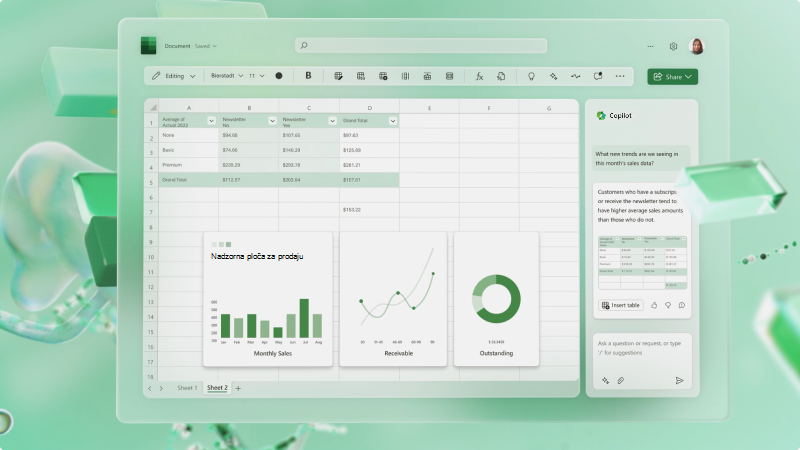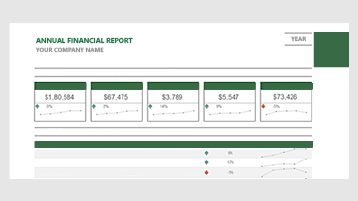Upravljanje financijama tvrtke
Ključan je za praćenje financija za vašu tvrtku. U Microsoft Excel možete koristiti jedan od brojnih predložaka da biste započeli s radom ili stvorili radnu knjigu da biste je sve sami pratili.
Što ću naučiti?
-
Pronalaženje predloška u programu Excel
-
Praćenje prihoda i rashoda
-
Predviđanje financija
Što mi je potrebno?
-
15 minuta
-
Excel (za stolna računala ili web)
Najprije ćete htjeti istražiti brojne mogućnosti predložaka za financijske planove, izvješća, proračune i još mnogo toga.
Pomoću jednog od tih predložaka možete stvoriti vrstu radne knjige koja vam je potrebna za svoju tvrtku. U stvari, vjerojatno će vam trebati više od jednog da biste pratili sve ili kombinirali sve u više radnih listova.
-
Otvorite Excel.
-
Upišite vrstu predloška koji tražite, npr. "poslovni proračun" ili "alat za praćenje prodaje".
-
Odaberite bilo koji od rezultata da biste pretpregledali kako predložak izgleda.
-
Odaberite Stvori i predložak će se otvoriti.
-
Zamijenite sve podatke u predlošku stvarnim podacima vaše tvrtke, kao što su nazivi stavki, troškovi i ukupni prodani podaci.
-
Spremite predložak i zajednički ga koristite s drugima u tvrtki.
Ponekad samo želite pratiti dolazne prihode od prodaje i odlaznih troškova. Evo kako:
-
U programu Excel otvorite novu radnu knjigu.
-
Stvorite skup naslova o kojima želite pratiti, kao što su ID prodaje, ukupni zbroj prodaje i još mnogo toga. Možete odabrati da se prihod i rashodi razlikuju ili ih možete držati zajedno. Kao knjiga bankovnog računa koja pokazuje depozite i transakcije.
-
Kada dodate nekoliko redaka podataka, podatke ćete htjeti pretvoriti u tablicu. Odaberite ćeliju unutar raspona podataka, a zatim Odaberite Oblikuj kao tablicu.
-
Odaberite stil tablice koji vam se sviđa.
-
Na vrpci će se pojaviti dizajn tablice. Odaberite je.
-
Odaberite Redak zbroja u odjeljku Mogućnosti stila tablice i retku koji automatski zbraja stavke kao što su troškovi ili podaci o prodaji.
Potrebna vam je mala pomoć? Dodatne informacije potražite u članku Oblikovanje tablice programa Excel .

Excel može automatski stvoriti predviđanje poslovnih prihoda i rashoda na temelju jednostavne povijesti svakog od njih.
-
Dodajte popis prihoda u programu Excel. Stvorite naslov "Datum" u jednom stupcu, a u drugom "Prihod". Podatke možete učiniti granuliranima po želji, od svakodnevnog do tjednog do jednogodišnje.
-
Odaberite List > predviđanja.
-
Odaberite kraj predviđanja. Možete i otvoriti Mogućnosti i postaviti detaljnije informacije.
-
Stvorit će se novi radni list s predviđanjima niže i gornje pouzdanosti za vaš prihod. To će obuhvaćati i grafikon.
Potrebna vam je mala pomoć? Saznajte kako stvoriti predviđanje u programu Excel za Windows.
Povezane teme
Stvaranje zaokretne tablice radi analize podataka u radnoj knjizi